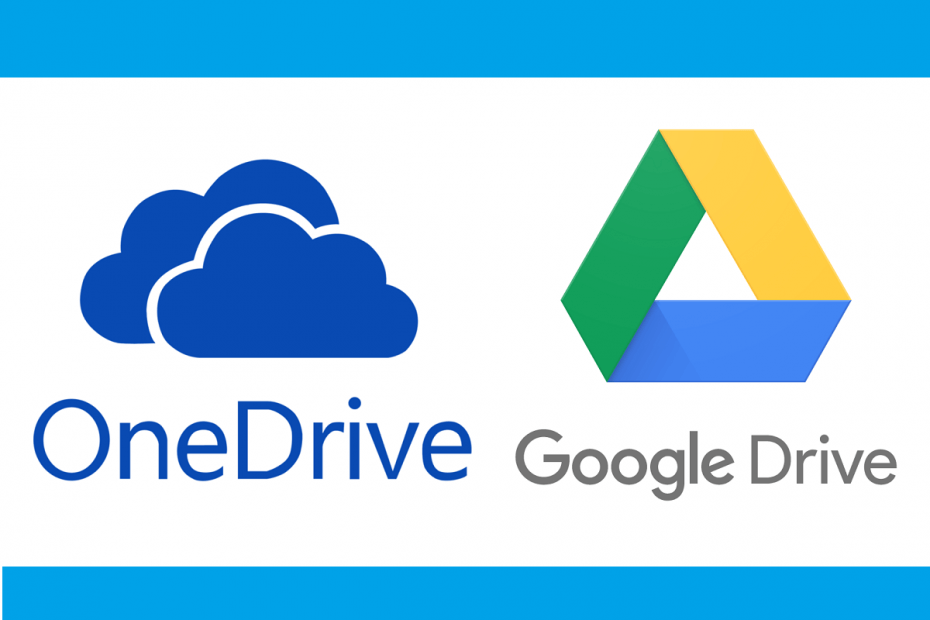
To oprogramowanie sprawi, że Twoje sterowniki będą działały, dzięki czemu będziesz chroniony przed typowymi błędami komputera i awariami sprzętu. Sprawdź teraz wszystkie sterowniki w 3 prostych krokach:
- Pobierz poprawkę sterownika (zweryfikowany plik do pobrania).
- Kliknij Rozpocznij skanowanie znaleźć wszystkie problematyczne sterowniki.
- Kliknij Zaktualizuj sterowniki aby uzyskać nowe wersje i uniknąć nieprawidłowego działania systemu.
- DriverFix został pobrany przez 0 czytelników w tym miesiącu.
Magazyn w chmurze usługi zaczęły pojawiać się zarówno na rynku, jak i po prawej. Oczywiście nie powinniśmy być zaskoczeni tym trendem, ponieważ w wielu przypadkach przechowywanie w chmurze jest bezpieczniejsze niż przechowywanie na rzeczywistych dyskach twardych.
Jedyny problem z tymi usługami polega na tym, że skoro jest ich tak wiele, ciężko jest wybrać najlepszą dla siebie. Na przykład niektórzy użytkownicy mogą polubić OneDrive, a inni wolą dysk Google.
Ze względu na tę różnorodność możesz już zacząć korzystać z jednej usługi, tylko po to, aby przekonać się, że inna jest lepsza. Jeśli tak się stanie, migracja zawartości jednej usługi przechowywania w chmurze do innej może być uciążliwa, zwłaszcza jeśli mówimy o dużej ilości danych.
Na szczęście istnieją metody bezpiecznej i łatwej migracji danych między usługami w chmurze.
W tym artykule omówimy krok po kroku, w jaki sposób możesz migrować zawartość między usługami OneDrive i Dysku Google.
Szukasz innej usługi niż OneDrive i Google Drive? Sprawdź te alternatywy!
Jak mogę migrować między OneDrive a Dyskiem Google?
1. Ręczny transfer treści
Niestety nie ma bezpośredniego sposobu migracji między usługami w chmurze. Jedyną opcją jest ręczne pobranie całej zawartości z jednej chmury, a następnie ponowne przesłanie jej do innej. Jednak może to być trudne zadanie, które może zająć dużo czasu.
W przypadku obu usług wystarczy wybrać wszystkie elementy w pamięci w chmurze i nacisnąć Ściągnij przycisk. Po zakończeniu pobierania po prostu weź te elementy i prześlij je do innej usługi w chmurze.
Ponadto możesz po prostu przeciągnąć i upuścić elementy z okna klienta komputerowego OneDrive do okna klienta komputerowego Dysku Google, które zaczną się automatycznie przenosić
2. Użyj aplikacji lub usługi innej firmy
Istnieje jednak kilka usług innych firm, które pozwalają scentralizować całą chmurę treści w jednym miejscu i umożliwia migrację treści pomiędzy obsługiwanymi usługami w chmurze z łatwością.
Wszystkie z nich zwykle działają zgodnie z tą samą zasadą, w której tworzysz konto, a następnie dodajesz każdą usługę przechowywania w chmurze jeden po drugim i synchronizujesz je. Następnie możesz łatwo zarządzać elementami i przenosić je między usługami w chmurze z poziomu tego samego okna.
Jedną rzeczą, o której powinieneś pamiętać, jest to, że te usługi nie są bezpłatne, ale na dłuższą metę zaoszczędzą Ci dużo czasu.
Oto kilka przykładów programów centralizujących przechowywanie w chmurze:
- Eksplorator powietrza
- Wiele chmur
- CloudFuze
Chociaż nie są to jedyne usługi stron trzecich, które oferują takie możliwości, są najbardziej niezawodne.
Chociaż kompatybilność krzyżowa między OneDrive a Dyskiem Google nie jest jeszcze dostępna, jest to zdecydowanie coś, co użytkownicy uznaliby za niezwykle pomocne.
Czy znasz inny sposób łatwej migracji między OneDrive a Dyskiem Google? Daj nam znać, jakie rozwiązania znalazłeś w sekcji komentarzy poniżej.
POWIĄZANE ARTYKUŁY, KTÓRE WARTO ZOBACZYĆ:
- Czy OneDrive można zsynchronizować z dyskiem zewnętrznym? Dowiedzieć się teraz
- Usługa OneDrive nie została udostępniona dla tego użytkownika
- Poprawka: OneDrive Nazwa lub typ jest niedozwolony
